为什么word打字显示不出来 word输入文字消失不见怎么解决
word打字不显示字了怎么办,在日常使用Word时,有时我们会遇到一个令人困扰的问题:在打字的过程中,突然发现输入的文字消失不见了,为什么word打字显示不出来呢?这种情况不仅令人沮丧,还可能导致我们丢失重要的文件和信息。本文将为大家介绍word输入文字消失不见怎么解决的教程。
方法一:
1、卸载输入法,并重装输入法。然后重启word,看问题是否是能够解决。
2、检查word输入法设置是否有问题,当碰到无法输入汉字,或者输入汉字不显示的情况,点击word的文件菜单。文件菜单中点击选项。
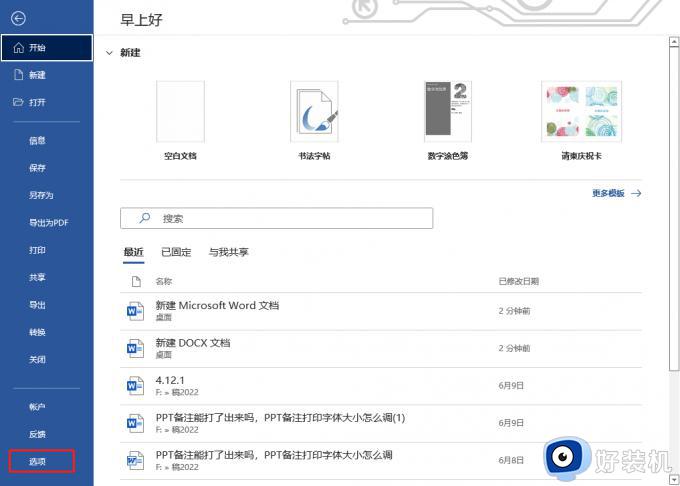
在word选项界面点击高级,在右侧找到“输入法控制处于活动状态”,并取消前面的打勾,再重启word文档就可以了解决这个问题了。
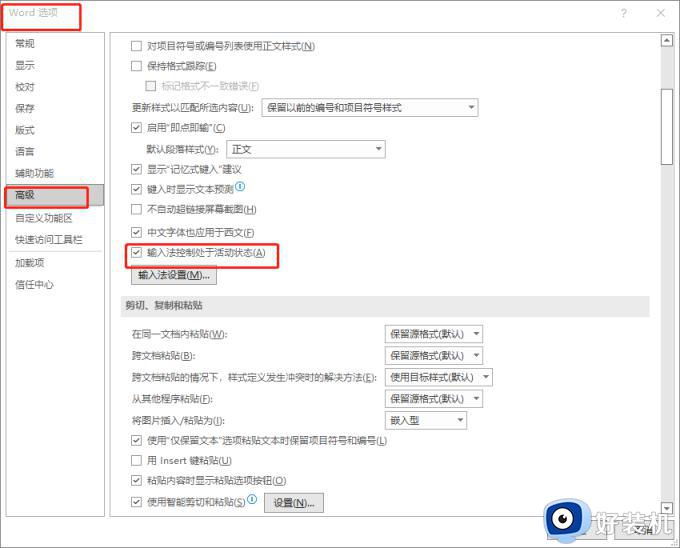
解决方法二:
1、 如果是出现打字覆盖,是因为我们在无意中按下了Insert键。
2、 所以,我们将光标定位在Word文档中,点击Insert键即可。
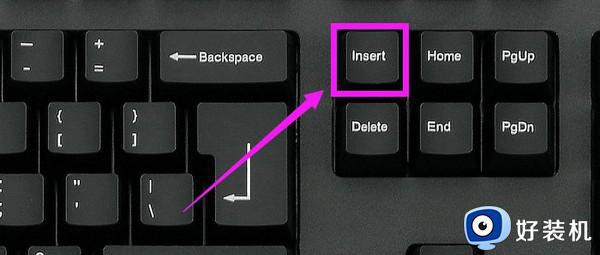
解决方法三:
1、 进入电脑桌面,在电脑桌面中找到自己需要编辑的文档。

2、 点击该Word文档,打开即可,如图所示。
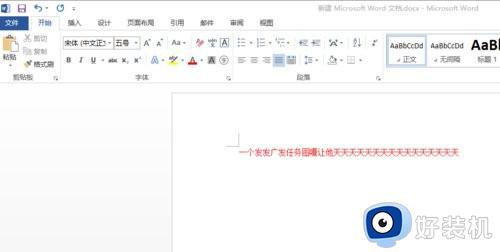
3、 然后,如图所示,点击Word的文件。
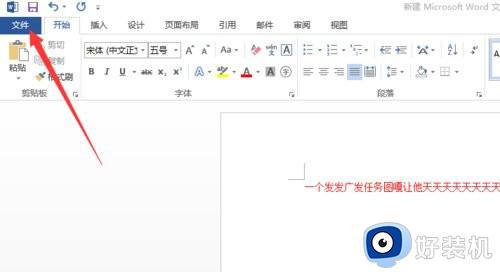
4、 在点击文件后,在弹出的窗口中选择“选项”。
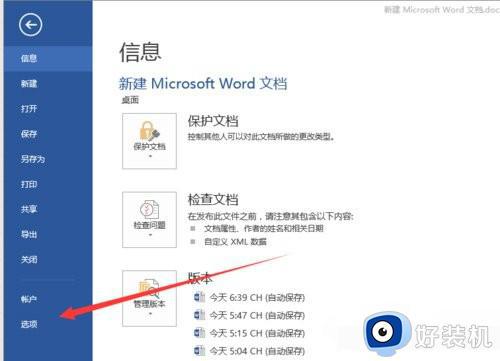
5、 之后,我们在弹出的Word选项对话框中,点击高级按钮,(版本不同的直接找到Word选项进行设置)。
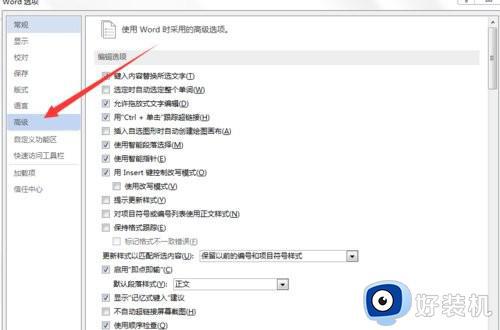
6、 如图所示,点击编辑选项→取消勾选“用Insert键控制改写模式”和“使用改写模式”,最后点击确定即可。
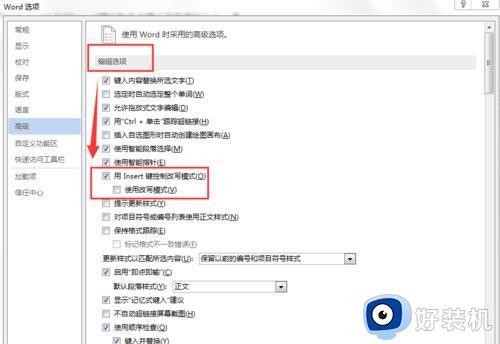
以上是解决word打字不显示字的全部内容,如果您也遇到了同样的问题,请参考我的方法进行处理,希望对您有所帮助。
为什么word打字显示不出来 word输入文字消失不见怎么解决相关教程
- 输入字后面的字消失为什么 word一边打字后面字消失如何解决
- word前面打字后面的字消失怎么回事 word前面输入字后面字消失解决方法
- word文档打字覆盖原来的字怎么回事 word文档打字原来的字被覆盖了两种解决方法
- word文档显示无法显示所请求的字体什么原因 word文档显示无法显示所请求的字体两种解决方法
- word里插的图片为什么不显示 为什么word插图片不能显示出来
- word文档打开后文字不显示怎么办 word有字但是显示不出来怎么办
- word打字不显示字了是怎么回事 word打字不显示字如何解决
- word表格文字被削一半怎么办 word表格文字显示不全,头被削了怎么解决
- 搜狗输入法候选字不显示怎么办 搜狗输入法选字框不见了怎么解决
- word吃字的情况如何解决 为什么word文档打字时会吃字
- 电脑无法播放mp4视频怎么办 电脑播放不了mp4格式视频如何解决
- 电脑文件如何彻底删除干净 电脑怎样彻底删除文件
- 电脑文件如何传到手机上面 怎么将电脑上的文件传到手机
- 电脑嗡嗡响声音很大怎么办 音箱电流声怎么消除嗡嗡声
- 电脑我的世界怎么下载?我的世界电脑版下载教程
- 电脑无法打开网页但是网络能用怎么回事 电脑有网但是打不开网页如何解决
电脑常见问题推荐
- 1 b660支持多少内存频率 b660主板支持内存频率多少
- 2 alt+tab不能直接切换怎么办 Alt+Tab不能正常切换窗口如何解决
- 3 vep格式用什么播放器 vep格式视频文件用什么软件打开
- 4 cad2022安装激活教程 cad2022如何安装并激活
- 5 电脑蓝屏无法正常启动怎么恢复?电脑蓝屏不能正常启动如何解决
- 6 nvidia geforce exerience出错怎么办 英伟达geforce experience错误代码如何解决
- 7 电脑为什么会自动安装一些垃圾软件 如何防止电脑自动安装流氓软件
- 8 creo3.0安装教程 creo3.0如何安装
- 9 cad左键选择不是矩形怎么办 CAD选择框不是矩形的解决方法
- 10 spooler服务自动关闭怎么办 Print Spooler服务总是自动停止如何处理
